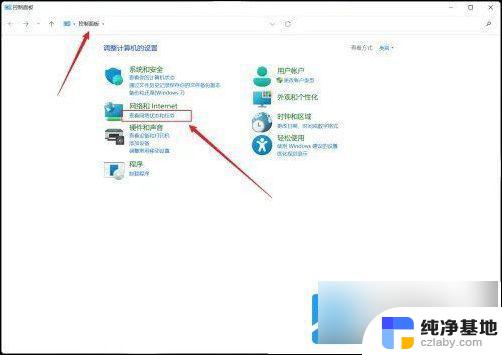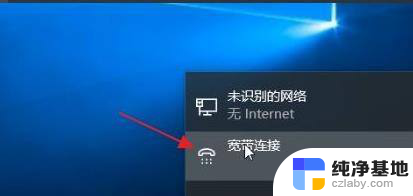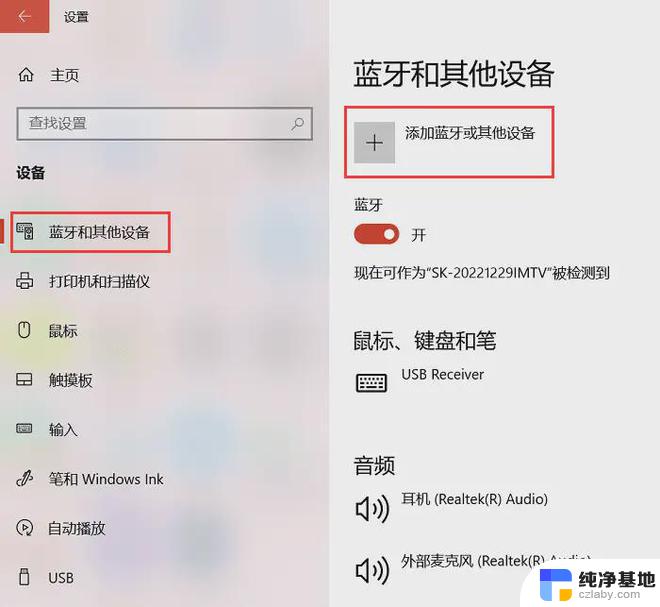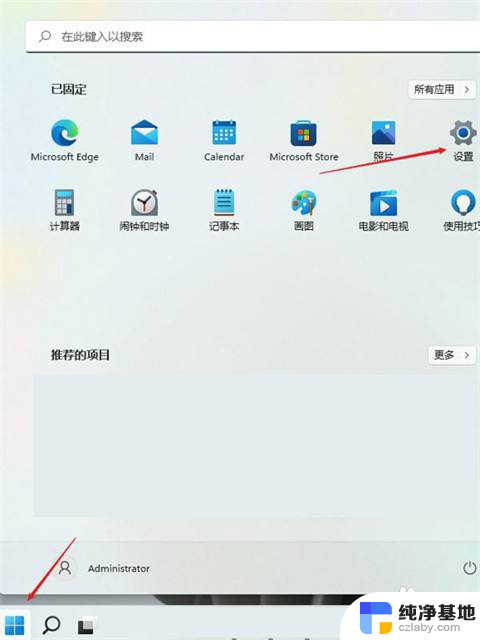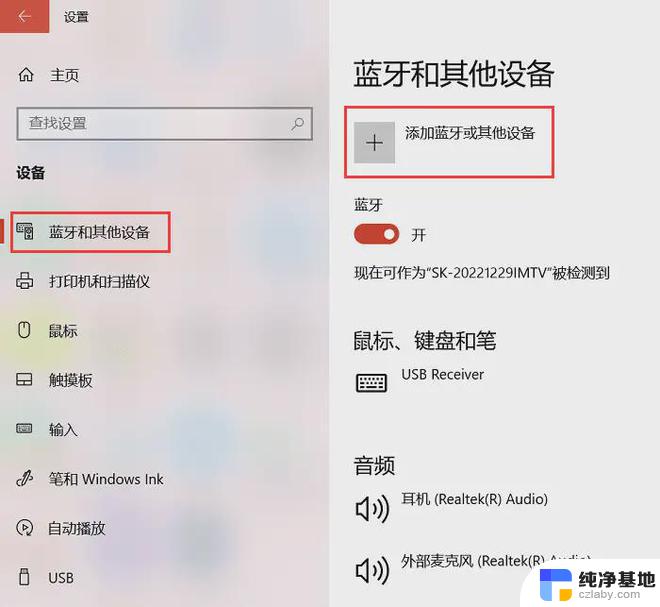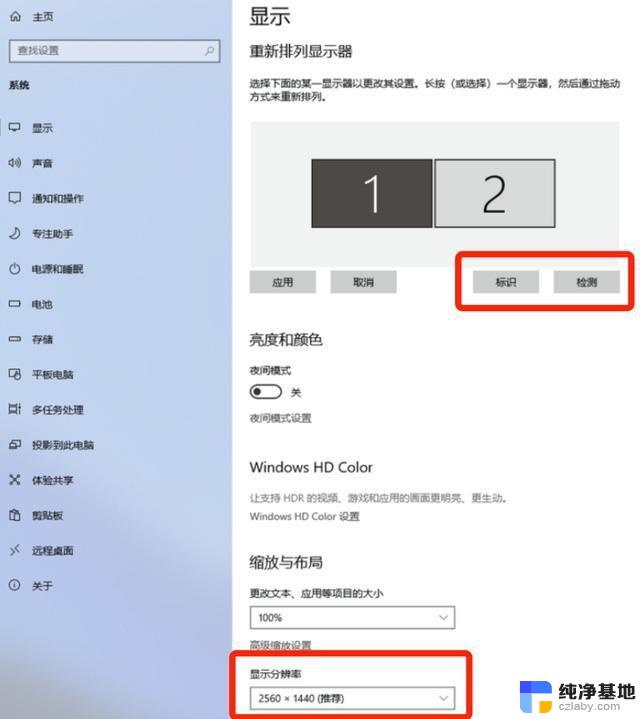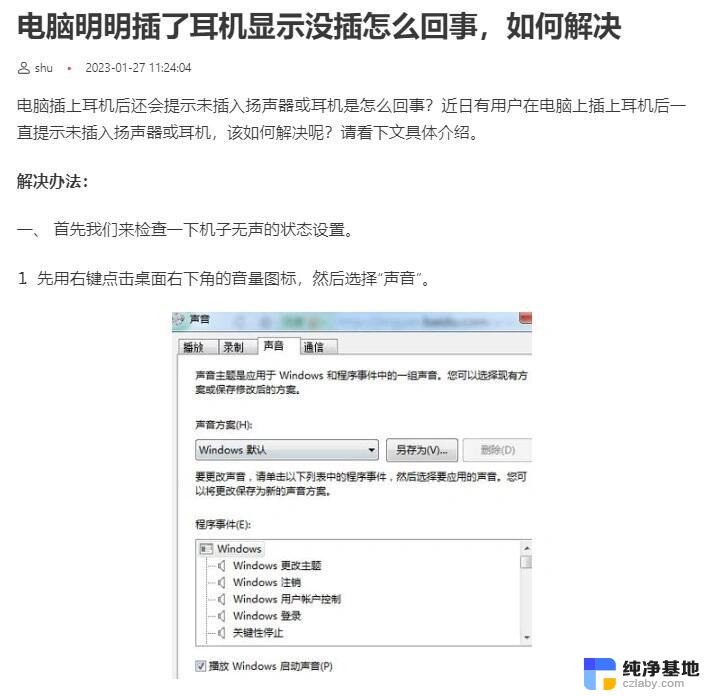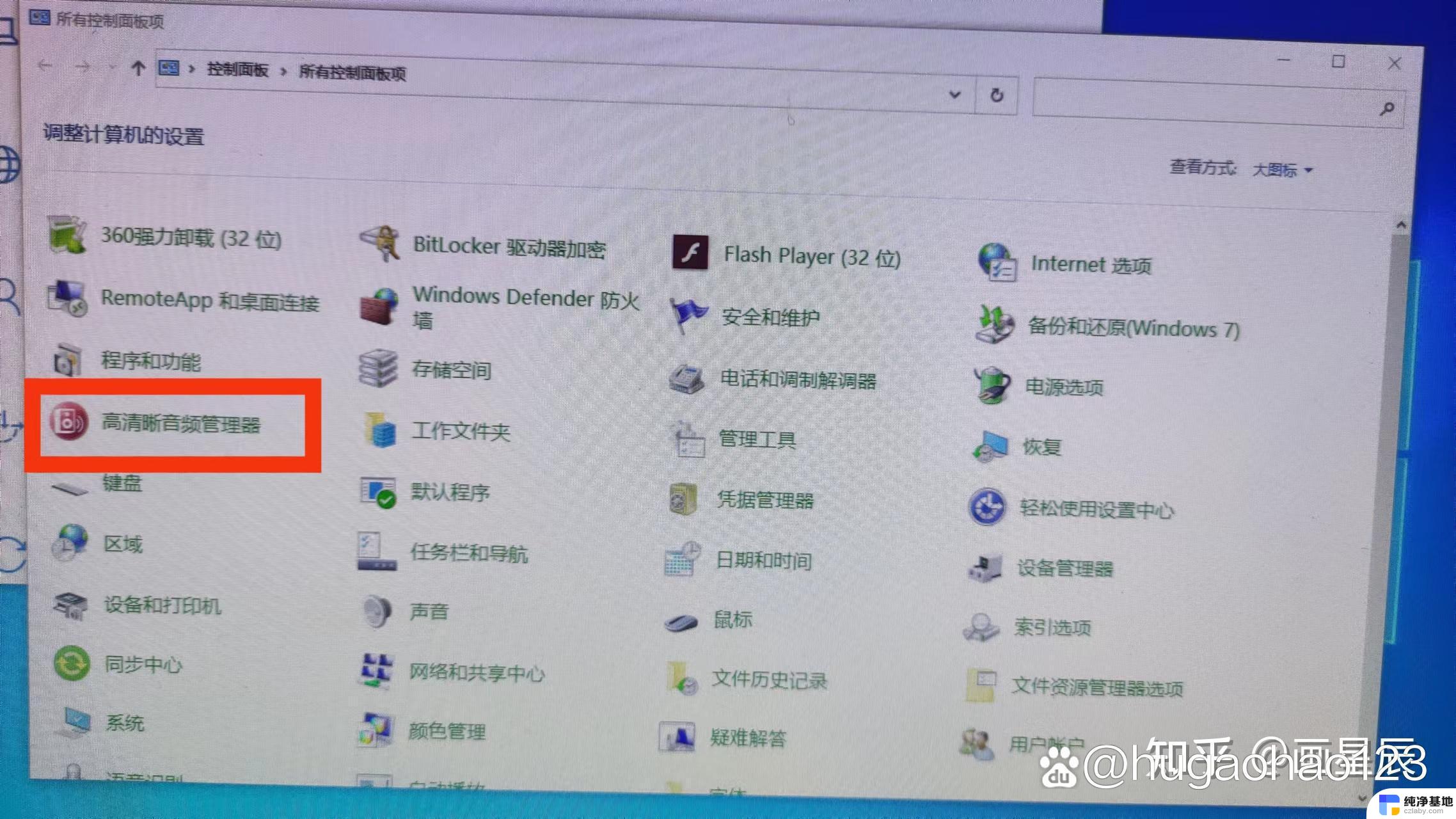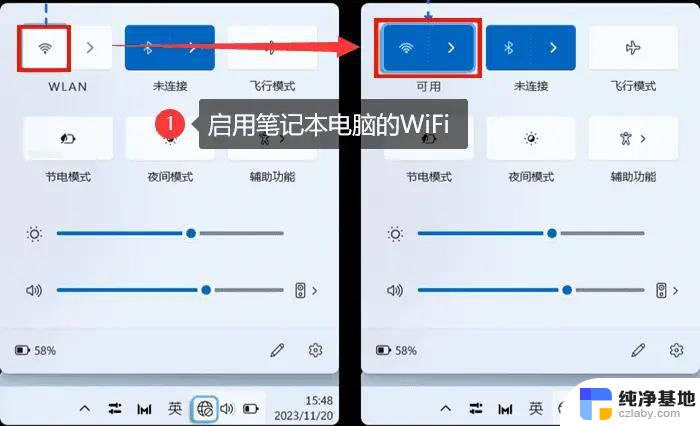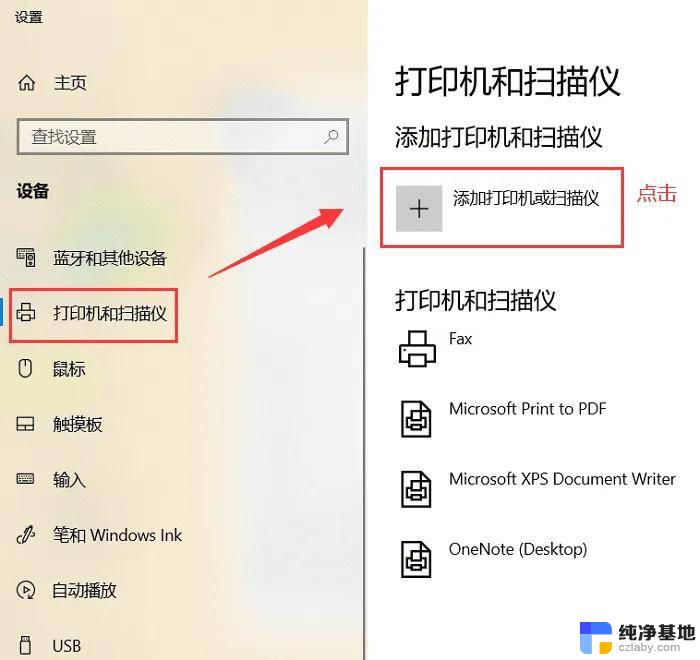win11笔记本插网线怎么连接
Win11笔记本插网线的操作并不复杂,笔记本上会有一个网线接口,通常位于侧面或背面,用户只需将网线的连接头插入笔记本的网线接口中,确保连接牢固即可。通过插上网线,就可以实现笔记本与网络的有线连接,提供更加稳定和快速的网络传输速度,适用于需要大流量数据传输或对网络稳定性有要求的场景。如果您不确定笔记本的网线接口位置,可以查看笔记本的用户手册或向厂商咨询。

**一、确认接口**
首先,找到笔记本电脑侧面的网线接口。通常标记为“RJ-45”或一个简单的网络图标。这个接口形状为矩形,比USB接口稍大,且内部有八个金属触点。
**二、准备网线**
确保你手中有一根合适的网线,即两端均为RJ-45接头的双绞线。网线颜色多样,但功能相同,选择任意一根即可。
**三、插入网线**
1. **观察方向**:网线接头的一端有一个小的塑料卡扣,用于固定网线在接口内。确保这个卡扣朝向接口内部。
2. **轻轻插入**:将网线接头对准笔记本的RJ-45接口,保持接头水平。然后轻轻将其推入,直到听到轻微的“咔嚓”声或感受到明显的阻力。这表明网线已正确插入并锁定。
3. **检查指示灯**:大多数笔记本电脑在网线接口附近会有指示灯,用于显示网络连接状态。如果网线成功连接,指示灯通常会亮起或闪烁。
**四、测试连接**
完成上述步骤后,打开浏览器或任何需要网络的应用。检查是否能正常访问互联网。如果连接成功,你将能够顺畅地进行网络活动。
通过以上步骤,你可以轻松地将网线插入笔记本电脑,享受稳定高速的有线网络连接。记得在不需要有线连接时,轻轻拔出网线,避免过度用力损坏接口。
以上就是win11笔记本插网线怎么连接的全部内容,有出现这种现象的小伙伴不妨根据小编的方法来解决吧,希望能够对大家有所帮助。